联想机箱前置面板改线的方法
联想前置音频c

1联想计算机前置音频线、USB 数据线联想计算机的前置音频线、USB 数据线的接法均与标准机箱不同。
AC97音频线使用7针插座,HD 音频线使用13针插座。
以下分别介绍,便于运用联想机箱换装标准主板时改接前置音频线、USB 数据线参考。
一、联想前置音频AC97(7针)改接标准AC97(9针)1. 联想7针(AC97)2. 标准9针(AC97)上下插座连线方法:1接1,2悬空不用,7接2,3接5,4接6,5接9,6接10。
用一根线从3连到1,作为MIC 供电电源(不接就不能录音)。
不插耳机时,5、6相通,9、10相通;插上耳机时,5、9通耳机,6、10与耳机切断连接。
以上是AC97规范的改接。
■1 ■2 ■3 ■4 ■5 ■6 ■7 ■9 ■101、 AUD_MIC2、 AUD_GND3、 AUD_MIC_BIAS4、 AUD_VCC5、 AUD_FPOUT_R6、 AUD_RET_R7、 HP_ON8、 KEY9、 AUD_FPOUT_L 10、AUD_RET_L 前面板麦克输入 模拟音频电路用地线 麦克供电电源给模拟音频电路用的已滤波的+5V 供电 前面板右声道音频信号 前面板右声道音频信号返回 保留给将来耳机放大电路用 空针脚前面板左声道音频信号 前面板左声道音频信号返回■1 ■2 ■3 ■4 ■5 ■6 ■71- MIC 2- GND (MIC) 3- Front LINE Out(R) 4- LINE Next(R) 5- Front LINE Out(L) 6- LINE Next(L) 7- GND (fLO) 8- (Cut away)2 二、联想前置HD (13针)高保真音频改接标准HD (9针)1. 联想13针(HD Audio )高保真音频2. 标准9针(HD Audio )高保真音频上下插座连线方法:2接7,4接10,5接3,6接6,7接1,9接5,10接4,11接9,13接2。
联想2000年之后主机前置线接法

联想主板跳线接法联想主板接线图F usb1 实例图示及对应接线图:F usb2 实例图示及对应接线图:F usb3 实例图示及对应接线图:联想主板13针前置音频实例图示及对应接线图:联想最新的主板和老一些的主板的音频接口都是联想自己的标准老款是7针的音频.新款是13针的音频相关图片: 老式的就不截图了下面看看现有普通机箱的音频线大概有几类普通散装7针接线整套的7针音频线普通散装7针接线标示不一样的图片那么我们怎么用普通机箱来完成联想音频的前置问题1先说普通7针的接法联想G31主板接口定义及准系统装置现市场上各种机箱的前置音频面板接线大概分为4种:标准7线接口、简化7线接口、5 线接口、4线接口。
对于5线、4线接口的面板,由于制造不符合标准,即使连接以后也不能组成正常的回路,后置无法正常发声的;对于这种面板的接法,由于无法实现前后置音频都能正常发声,这里就不说了。
看看现在市面上,一般机箱音频线的标示:BIOSTAR 两种前置音频接口和对应的接线方法:第一种、14针接口标准7线接法:1----MIC IN 2-----GND3----MIC POWER 4-----不接5----LINE OUT FR 6----- LINE OUT RR7----不接8-----空9----LINE OUT FL 10---- LINE OUT FR11---12闭合13-14闭合简化7线接法:1---Mic IN 2---GND3---MIC Bias 4----不接5---SPKOUT-R 6---SPKOUT-R7----不接8----空9----SPKOUT-L 10----SPKOUT-L11---12闭合13-14闭合第二种、10针接口前置音频接口位置如下图:注意:用户将连接器连接PC前置音频输出时,此时后置音频无输出!补充二:前置USB接口现在电脑的机箱大多数都有前置USB接口,在这个USB设备日渐丰富的年代,这极大地方便了我们。
联想主板使用普通机箱 前置音频的接法
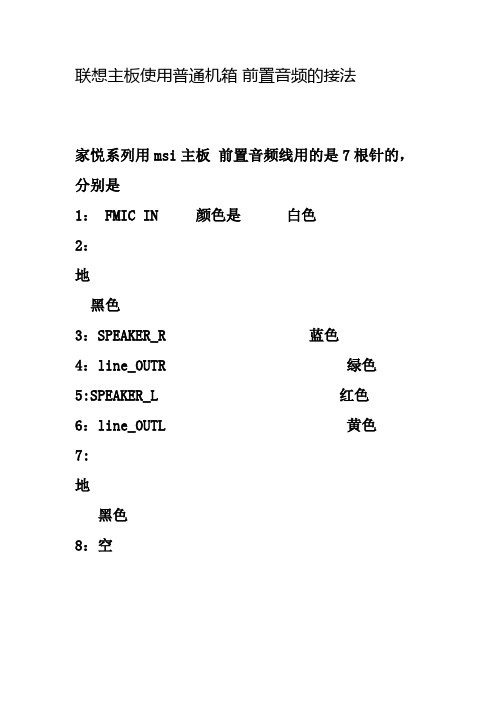
联想主板使用普通机箱前置音频的接法家悦系列用msi主板前置音频线用的是7根针的,分别是1: FMIC IN 颜色是白色2:地黑色3:SPEAKER_R 蓝色4:line_OUTR 绿色5:SPEAKER_L 红色6:line_OUTL 黄色7:地黑色8:空联想主板使用普通机箱前置音频的接法这个问题也曾经困惑本人许久,查了好多资料终于搞定,现在把做法写在下面。
联想的主板音频线采取的是七针接法,这与普通机箱的九针接法,完全不一样,所以引起了不少的麻烦!经过本人的研究,终于成功找到了接线的方法。
大体上解决的方法有两个!其中之一,是不使用前面板的方法。
如下面是七针音频的相关示意图,如果要后置发音的话,只需要将11,12短接,13,14短接即可!但是要前置面板也使用的话,就稍微的麻烦一点了!请对照九针的示意图!即普通面板的接线!按照其自定义接线的方法!可以看出七针与九针的差别,在于九针的3,4两根!所以要将其舍弃不用!然后将5与6,9与10提前,7号线则移到第8根线上!具体示意图请看下面第三个图!联想主板前置音频接线(图一)●9●10●11 ●12●13 ●14●15 ○169 MIC 10 GND (MIC)11 Front LINE Out(R) 12 LINE Next(R)13 Front LINE Out(L) 14 LINE Next(L)15 GND (fLO) 16 (Cut away)但普通主板的接线定义为(图二)●1●2●3●4●5●6●7○8●9●101 、AUD_MIC 前面板麦克输入2、 AUD_GND 模拟音频电路用地线3、 AUD_MIC_BIAS 麦克供电电源4、 AUD_VCC 给模拟音频电路用的已滤波的+5V供电5、 AUD_FPOUT_R 前面板右声道音频信号6、 AUD_RET_R 前面板右声道音频信号返回7、 HP_ON 保留给将来耳机放大电路用8、 KEY 空针脚9、 AUD_FPOUT_L 前面板左声道音频信号10、AUD_RET_L 前面板右声道音频信号九针改七针(图三)●1●2●3●4●5●6●7○8●9●101与2的线不动。
联想老机箱前置音频面板7针改9针(图文)

联想老机箱前置音频面板7针改9针(图文)
一款联想开天4600老机箱,微星b85m-45主板,Windows7操作系统,机箱前置音频、usb面板改线过程:
一、联想7针音频改Intel规范9针
1、面板的样子
图上右侧是USB接线模块,左侧是音频接线模块。
音频线有三组,第1组一红一黑两根线,是MIC线,中间第2组和最左侧第3组分别有一白一红一黑三根线,这两组线的黑线合在一起。
2、正面
3、背面
4、联想7针音频线改Intel规范9针
5、改好后的9针音频线
6、附上主板Intel规范音频接头定义
(7针的1号针对九针的一号针,7针的2号对九针的三号针......)
7、插好后重启电脑(Windows7系统)后,喇叭显示红叉,这时需要禁用声卡的面板检测。
步骤:控制面板——硬件和声音——Realtek高清晰音频管理器——弹出界面点小扳手图标——弹出界面后候选“禁用前面板插孔检查”。
二、USB改线过程
后期有些联想机箱USB基本是通用标准,改成红_白_绿_黑就可以,但这款电脑出厂较早,需要改成:红_绿_白_黑,两组一样,插的时候注意红色对应主板USB 接头1、2位,黑线在有防呆口那端。
联想机箱前面板音频改接线图
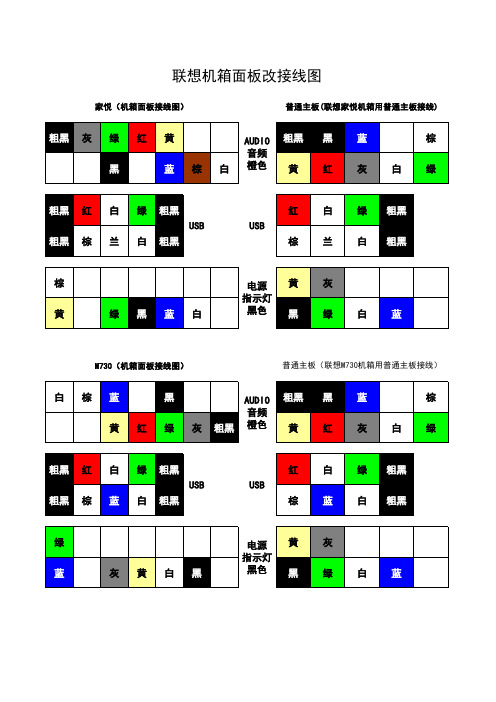
家悦(机箱面板接线图)
普通主板(联想家悦机箱用普通主板接线)
粗黑 灰 绿 红 黄
AUDIO 粗黑 黑
蓝
棕
音频
黑
蓝 棕 白 橙色 黄
红
灰
白
绿
粗黑 红 白 绿 粗黑 USB
粗黑 棕 兰 白 粗黑
红 白 绿 粗黑 USB
棕 兰 白 粗黑
棕
电源 黄
灰
指示灯
黄
绿黑蓝白
黑色 黑
绿
白
蓝
M730(机箱面板接线图)
普通主板(联想M730机箱用普通主板接线)
白棕蓝
黑
AUDIO 粗黑 黑
蓝
棕
音频
黄 红 绿 灰 粗黑 橙色 黄
红
灰
白
绿
粗黑 红 白 绿 粗黑 USB
粗黑 棕 蓝 白 粗黑
红 白 绿 粗黑 USB
棕 蓝 白 粗黑
绿
电源 黄
灰
指示灯பைடு நூலகம்
蓝
灰黄白黑
黑色 黑
绿
白
蓝
联想主板前置USB音频等接线图
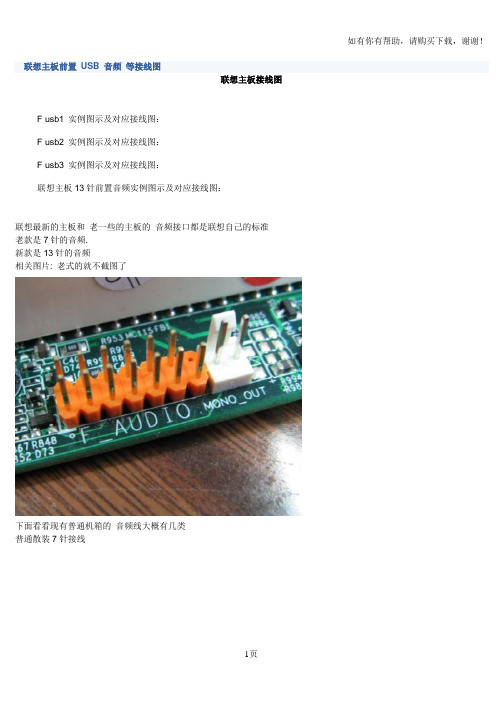
联想主板前置USB 音频等接线图
联想主板接线图
F usb1 实例图示及对应接线图:
F usb2 实例图示及对应接线图:
F usb3 实例图示及对应接线图:
联想主板13针前置音频实例图示及对应接线图:
联想最新的主板和老一些的主板的音频接口都是联想自己的标准
老款是7针的音频.
新款是13针的音频
相关图片: 老式的就不截图了
下面看看现有普通机箱的音频线大概有几类
普通散装7针接线
整套的7针音频线
普通散装7针接线标示不一样的图片
那么我们怎么用普通机箱来完成联想音频的前置问题1先说普通7针的接法。
联想机箱改线方法
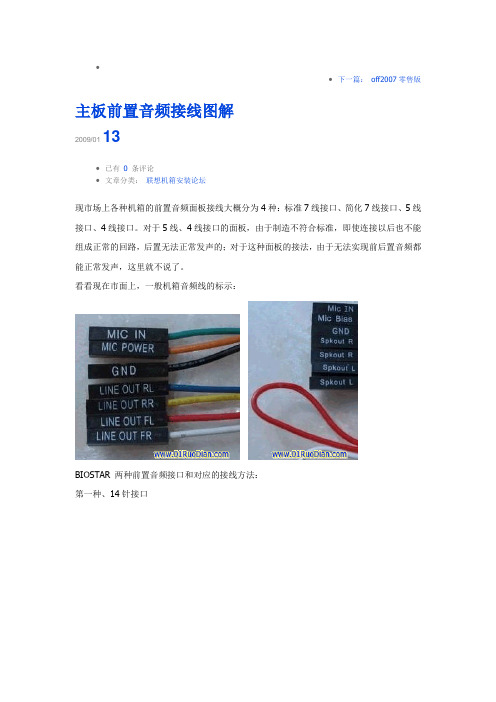
∙∙下一篇:off2007零售版主板前置音频接线图解2009/0113∙已有0条评论∙文章分类:联想机箱安装论坛现市场上各种机箱的前置音频面板接线大概分为4种:标准7线接口、简化7线接口、5线接口、4线接口。
对于5线、4线接口的面板,由于制造不符合标准,即使连接以后也不能组成正常的回路,后置无法正常发声的;对于这种面板的接法,由于无法实现前后置音频都能正常发声,这里就不说了。
看看现在市面上,一般机箱音频线的标示:BIOSTAR 两种前置音频接口和对应的接线方法:第一种、14针接口标准7线接法:1----MIC IN 2-----GND3----MIC POWER 4-----不接5----LINE OUT FR 6----- LINE OUT RR 7----不接8-----空9----LINE OUT FL 10---- LINE OUT FR 11---12闭合13-14闭合简化7线接法:1---Mic IN 2---GND3---MIC Bias 4----不接5---SPKOUT-R 6---SPKOUT-R7----不接8----空9----SPKOUT-L 10----SPKOUT-L11---12闭合13-14闭合第二种、10针接口前置音频接口位置如下图:注意:用户将连接器连接PC前置音频输出时,此时后置音频无输出!补充二:前置USB接口现在电脑的机箱大多数都有前置USB接口,在这个USB设备日渐丰富的年代,这极大地方便了我们。
你看看你的电脑机箱有前置US B接口吗?能使用吗?很多在电子市场攒的电脑,即使有也是也是聋子的耳朵-摆设。
这其中的原因很简单,商家以前还是接前置U SB口的,可是各个主板的接口没有统一的标准,经常给接错了以致烧了USB设备和主板,后来就再也不敢接前置USB接口了.其实接前置USB接口并不是什么难事,笔者帮别人装电脑的前置USB接口都接成功了。
下面笔者就拿我自己新装的爱机,给大家来一步一步地介绍如何接前置USB接口。
联想主板前置USB、音频接线图解
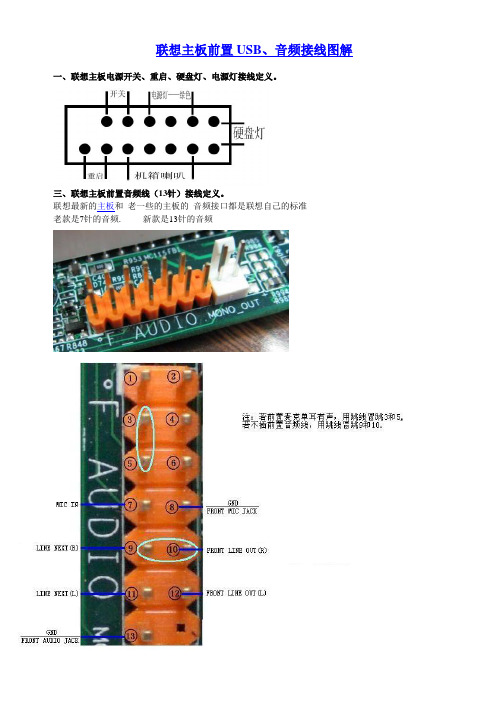
联想主板前置USB、音频接线图解一、联想主板电源开关、重启、硬盘灯、电源灯接线定义。
三、联想主板前置音频线(13针)接线定义。
联想最新的主板和老一些的主板的音频接口都是联想自己的标准
老款是7针的音频. 新款是13针的音频
现市场上各种机箱的前置音频面板接线大概分为4种:标准7线接口、简化7线接口、5 线接口、4线接口。
对于5线、4线接口的面板,由于制造不符合标准,即使连接以后也不能组成正常的回路,后置无法正常发声的;对于这种面板的接法,由于无法实现前后置音频都能正常发声,这里就不说了。
标准7线接法:
1----MIC IN 2-----GND
3----MIC POWER 4-----不接
5----LINE OUT FR 6----- LINE OUT RR
7----不接8-----空
9----LINE OUT FL 10---- LINE OUT FR
11---12闭合13-14闭合
简化7线接法:
1---Mic IN 2---GND
3---MIC Bias 4----不接
5---SPKOUT-R 6---SPKOUT-R
7----不接8----空
9----SPKOUT-L 10----SPKOUT-L
11---12闭合13-14闭合。
- 1、下载文档前请自行甄别文档内容的完整性,平台不提供额外的编辑、内容补充、找答案等附加服务。
- 2、"仅部分预览"的文档,不可在线预览部分如存在完整性等问题,可反馈申请退款(可完整预览的文档不适用该条件!)。
- 3、如文档侵犯您的权益,请联系客服反馈,我们会尽快为您处理(人工客服工作时间:9:00-18:30)。
联想机箱前置改线的方法
就我碰到过的联想稀奇古怪的前置音频插针,最奇的是一款845GL的,我都不想去记它,太奇怪了。
除去这个,我想大部分要么是7针,要么是13针,而标准机箱的接线是9针,那么就说这三种吧。
网上搜到的图片大部分是拍接线柱,我喜欢看主板插针,请吧友们看图的时候注意角度:
1.7针和9针互改:
2、7针和13针互改:
3、9针和13针互改:
以上是前置音频改法。
说明一下:比如9针改7针的,如果你接线柱上的4、8上面也有插针,这两个改在7针上是没有位置了的,所以请你大胆的用电胶把它藏起来不接,其他同理。
再来说说前置USB改法
第一种:
第二种:
这种的下面那排颜色我是凭映像写的,不知道是不是棕黄蓝黑黑,如果确实错了,你记位置改就对了,抱歉,手头暂时没有联想机箱。
主要就是这两种。
奇葩的来了,注意联想这款机箱:
坑爹的联想,这款的前置插针颜色是这样的:
我们知道,USB的标准颜色都是红白绿黑排列的,你要是把这款的插针按颜色排成红白绿黑你就悲剧了,它应该这么改:
我就上了一次当,先把针全抽出来了,然后找了个柱子上针,一看颜色,嘿,红白绿黑,好改啊,改好插上,在系统里插个U盘,提示:发现新硬件,你的硬件存在问题,草。
再一次诅咒坑爹的联想。
我接触过的其他款式的联想机箱没碰到过这种情况,欢迎大家补充。
最后说说改线工具:
摄子或针:用来把插针从插线柱里挑出来;
美工刀或小剪刀:用来把插线柱多余的部分切平
摄子和小剪刀还要用来把插线柱堵住了的孔通一通。
有吧友可能会说去哪找接线柱啊,其实不用找,改线时,USB的插线柱是2排5孔,可以用来接音频,音频如果是7针的,那么是2排4孔,可以用来接USB
虽然很简单的内容,写起来也花了点时间,希望能给想利用联想旧机箱的朋友一点帮助。
